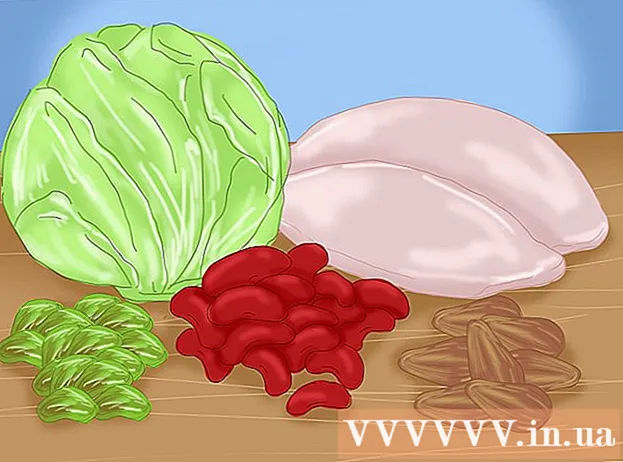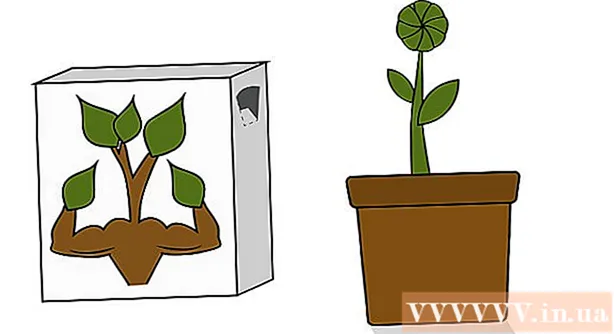작가:
Peter Berry
창조 날짜:
14 칠월 2021
업데이트 날짜:
23 6 월 2024

콘텐츠
이 위키 하우에서는 Windows 또는 macOS 컴퓨터에서 Discord 서버로 이모 지 (이모 지)를 업로드하는 방법을 알려줍니다.
단계
Discord를 엽니 다. 응용 프로그램에는 꽃게 이미지가 있습니다. Windows를 사용하는 경우 Windows 메뉴에서 응용 프로그램을 찾을 수 있습니다. Mac에서는 Dock 또는 Launchpad 막대를 확인합니다.

서버를 선택하십시오. 서버는 화면 왼쪽에 나열됩니다. 업로드 한 이모티콘은 선택한 서버에서만 사용할 수 있습니다.
이미지 버튼을 클릭 ☰ 화면 상단, 서버 이름 오른쪽에 있습니다.

옵션을 클릭하십시오 서버 설정 (서버 설정)을 클릭합니다.
항목을 클릭 이모티콘 왼쪽 열에도 있습니다.

버튼을 클릭 이모티콘 업로드 (이모티콘 업로드) 화면 오른쪽 상단에 파란색으로 표시됩니다.
업로드 할 아이콘을 선택하세요. 최상의 결과를 얻으려면 크기가 128 x 128 픽셀 이상인 사진을 선택하십시오. 로드되면 이미지가 32 x 32 픽셀로 재설정됩니다.
- 모든 이미지, Imoji 및 Bitmoji와 같은 무료 앱 또는 PiZap과 같은 온라인 도구에서 이모티콘을 만들 수 있습니다.
- 사용자 정의 이모티콘은 업로드 한 서버에서만 사용할 수 있습니다. 다른 Discord 서버에서 다운로드 한 이모티콘을 업로드하면 오류 메시지가 나타납니다.
딸깍 하는 소리 열다 (오픈) 좋은 저장 (저장). 이모지는 Discord 서버에 업로드됩니다.
- 서버 당 최대 50 개의 그림 이모티콘을 업로드 할 수 있습니다.
- Discord는 서버별로 사용자 지정 이모티콘을 구성하여 쉽게 찾을 수 있습니다.